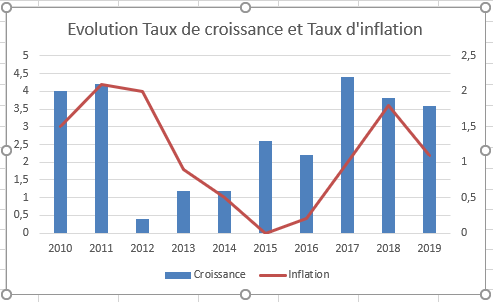14. Excel Comment ajouter un axe secondaire ?
Soit l’extrait de feuille de calcul suivante :
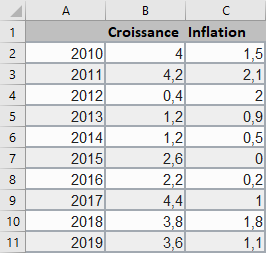
Créons un graphique de type histogramme pour les deux séries de données « Croissance » et « Inflation » :
- Sélectionnez la plage de cellules A1:C11
- Cliquez sur l’onglet Insertion du ruban
- Cliquez sur la commande Insérer un histogramme ou un graphique à barres.
- Choisissez le sous type Histogramme groupé.
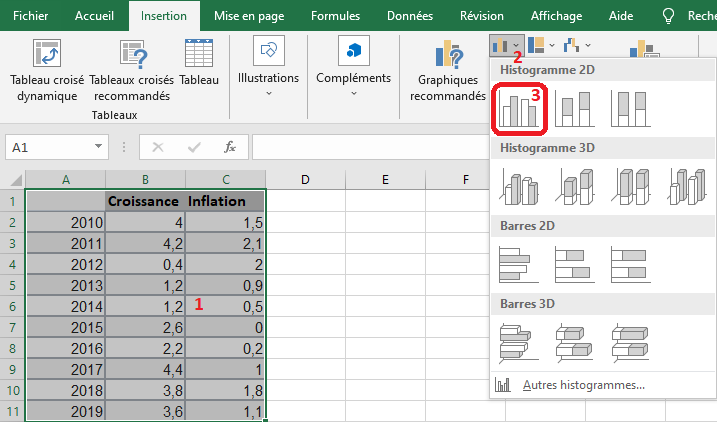
Graphique obtenu :
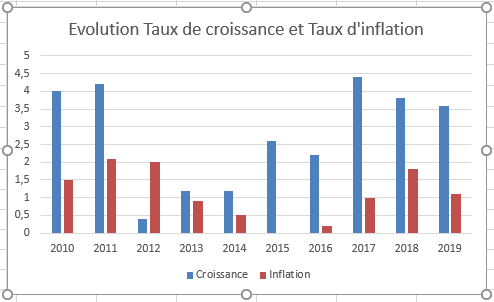
Les deux séries de données « Croissance » et « Inflation » ne doivent pas avoir le même axe. Créons donc un axe secondaire pour la série de données « Inflation » et avec le type Courbe. Procédure comme suit :
- Sélectionnez le graphique.
- Cliquez sur le bouton Modifier le type de graphique de l’onglet Création du ruban

- Au niveau de la boite de dialogue Modifier le type de graphique qui apparaît :
- Cliquez sur l’onglet Graphique combiné
- Cliquez sur le bouton Colonne groupée – Ligne sur l’axe secondaire
- Validez à l’aide du bouton OK.
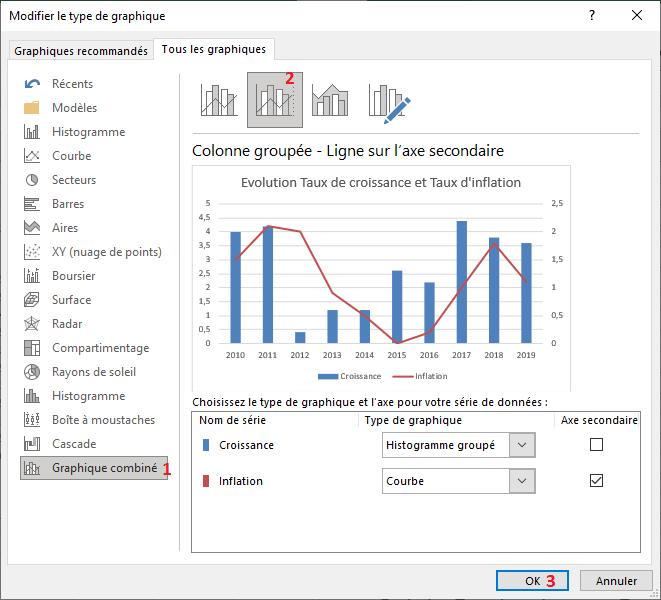
Vous devez avoir le graphique suivant :